Jak vyhledat výrobní číslo systému pomocí prostředí Windows PowerShell
Resumen: Jak zjistit výrobní číslo zařízení Dell pomocí prostředí Windows PowerShell, jelikož společnost Microsoft ukončila podporu nástroje WMI Command-Line (WMIC), takže příkazový řádek již není schůdnou možností. ...
Este artículo se aplica a:
Este artículo no se aplica a:
Este artículo no está vinculado a ningún producto específico.
En este artículo no se identifican todas las versiones de los productos.
Instrucciones
Dotčené platformy:
- OptiPlex
- Latitude
- Pracovní stanice Precision
- Inspiron
- XPS
- Vostro
- Alienware
- Dell řady G
Dotčené operační systémy:
- Windows 10
- Windows 11
Poznámka: Další informace o Windows PowerShell najdete v článku Co je PowerShell?


Notebooky a stolní počítače se systémem Windows
- Do vyhledávacího pole Windows v levém dolním rohu obrazovky zadejte PowerShell a v seznamu výsledků vyberte Windows PowerShell .
- V okně PowerShell zadejte příkaz
GWMI -Class Win32_Bios | select SerialNumbera stiskněte Enter. - Zobrazí se výrobní číslo (sériové číslo), jak je znázorněno na obrázku níže.
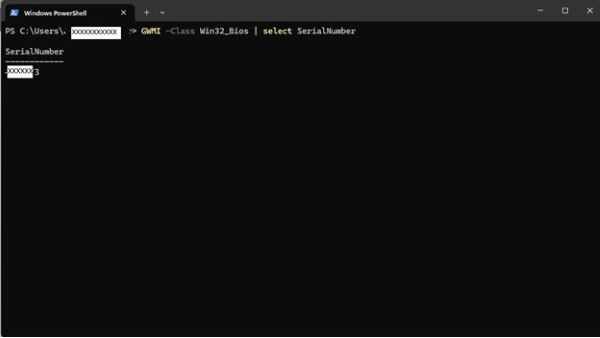
Tablety s Windows
- Na obrazovce s dlaždicemi systému Windows přejeďte prstem ze spodní části nahoru a klepněte na možnost Všechny aplikace.
- Posuňte zobrazení zleva doprava, dokud se nedostanete do prostředí Windows PowerShell.
- V okně PowerShell zadejte text pomocí klávesnice na obrazovce
GWMI -Class Win32_Bios | select SerialNumbera stiskněte Enter. - Zobrazí se výrobní číslo (sériové číslo), jak je znázorněno na obrázku níže.

 Vypršela vašemu počítači záruka? Pokud potřebujete pozáruční podporu, navštivte web Dell.com/support, zadejte výrobní číslo Dell a prohlédněte si naše nabídky.
Vypršela vašemu počítači záruka? Pokud potřebujete pozáruční podporu, navštivte web Dell.com/support, zadejte výrobní číslo Dell a prohlédněte si naše nabídky.
Poznámka: Nabídky jsou k dispozici pouze pro spotřebitelské a komerční zákazníky v USA, Kanadě, Velké Británii, Francii, Německu a Číně. Nabídky neplatí pro serverové a úložné systémy.
Información adicional
Další reference
Kliknutím na následující odkaz získáte další informace o tom, jak najít výrobní číslo Dell v závislosti na vašem počítači nebo produktu Dell:
Productos afectados
Alienware, Inspiron, OptiPlex, Vostro, XPS, G Series, G Series, Alienware, Inspiron, Latitude, Vostro, XPS, Fixed Workstations, Mobile WorkstationsPropiedades del artículo
Número de artículo: 000130711
Tipo de artículo: How To
Última modificación: 20 sept 2024
Versión: 13
Encuentra las respuestas que necesitas con la ayuda de otros usuarios de Dell
Servicios de asistencia
Comprueba si tu dispositivo está cubierto por los servicios de asistencia.